Spiele auf dem PC einfach aufnehmen
- 1. Die Videoauflösung wird automatisch an die richtige Einstellung angepasst.
- 2. Gleichzeitig den Bildschirm, das Mikrofon und die Webcam aufnehmen.
- 3. Videos mit Tausenden von Ressourcen und Vorlagen bearbeiten, aufzeichnen und bearbeiten in einem Vorgang.

Wie kann man ein Spiel auf dem PC aufnehmen?
Mit dem technologischen Wandel lieben es die Spieler jetzt, ihre Spielerlebnisse online zu teilen und dafür brauchen sie oft einige Übertragungs-Software-Tools. Außerdem gibt es auf YouTube viele einfache Spielanleitungen und manchmal auch ein paar spannende Geschichten über das Spielgeschehen. Manche fragen sich jedoch, wie sie ihr Spiel aufzeichnen können. In diesem Fall kannst du dir die folgenden Lösungen ansehen.
Benutze das OBS
Eine der besten Lösungen für diese Aufgabe ist die Open Broadcaster Software (OBS), die für alle Nutzer kostenlos erhältlich ist. Sie kann einfach aus dem Internet heruntergeladen werden und sobald du diese Software installiert hast, musst du dich über Twitch einloggen.
So richtest du es für lokale Aufnahmen ein: Beginne mit der empfohlenen crf 15 und verringere die Zahl für Aufnahmen mit höherer Qualität und größerer Dateigröße oder erhöhe sie für etwas niedrigere Qualität und kleinere Dateigrößen.
Einrichtung für die Aufnahme erstellen:
Schritt 1. Geh zuerst zu den Einstellungen, klicke mit der rechten Maustaste auf das Feld Quellen, zeige auf Hinzufügen und wähle Game Capture.
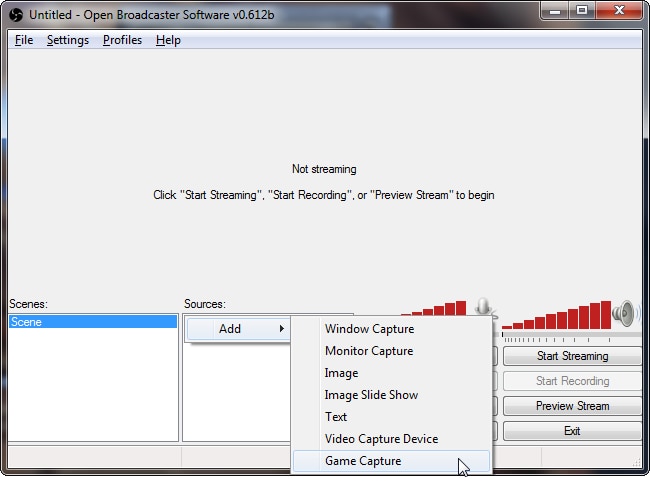
Schritt 2. Wähle das Anwendungsfenster aus, das du erfassen willst, und klicke auf OK. Du kannst diese Optionen später ändern, indem du mit der rechten Maustaste auf die Game-Capture-Quelle in deiner Quellenliste klickst und Eigenschaften wählst.
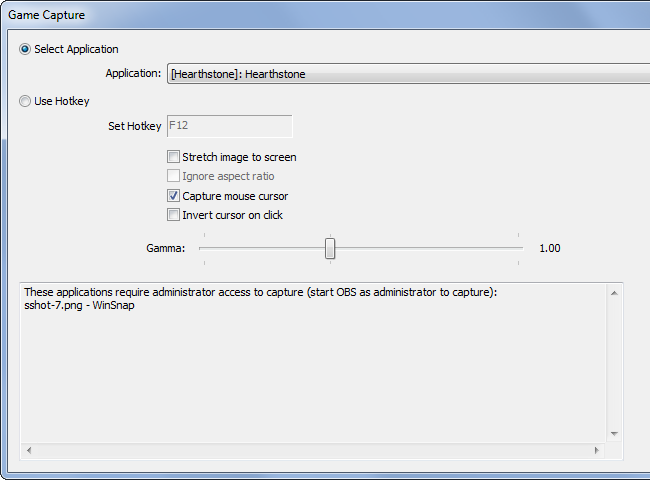
Schritt 3. Klicke nun auf den Einstellungsbutton.
Schritt 4. Stelle FPS, Videoqualität, Audio und so weiter ein. Klicke auf ok.
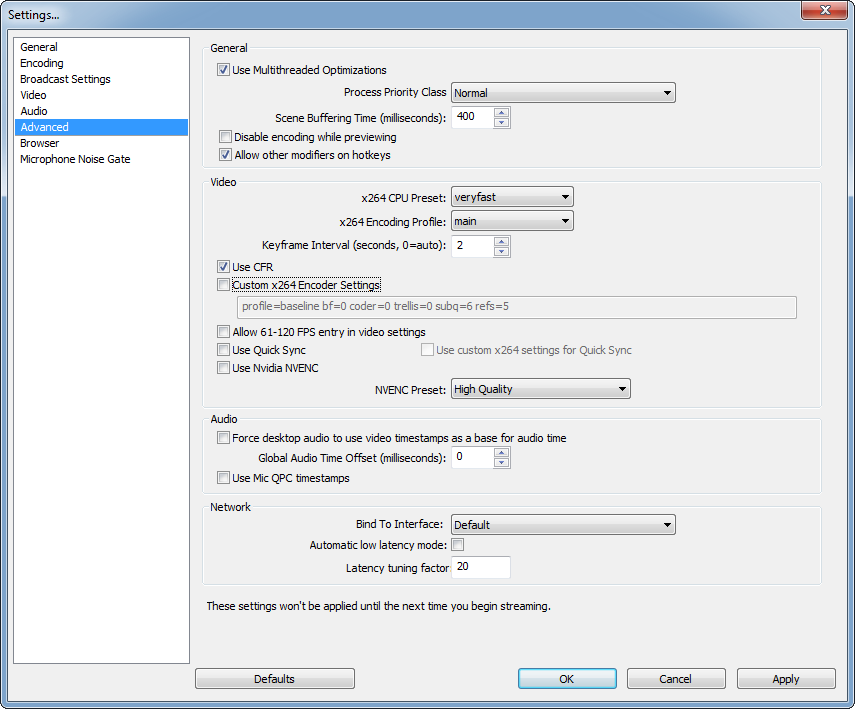
Schritt 5. Jetzt kannst du dein Spiel aufnehmen.
Finde die weißen Bereiche der Szene und klicke dort mit der rechten Maustaste auf die Option "Szene hinzufügen" und benenne sie dann mit dem Namen deines Spiels um. Starte dann dein Spiel und gehe zu den Quellen und wähle mit der rechten Maustaste dein Capture-Fenster oder den Desktop.
Das könnte dir auch gefallen Open Broadcaster Software Review.
Wenn du eine Webcam benutzen willst:
- Wähle das Videoaufnahmegerät aus den Quellen aus, indem du mit der rechten Maustaste darauf klickst.
- Wähle deine Webcam aus und klicke auf Okay
- Wähle den Vorschaustream aus.
- Wähle in der Quellenliste die Videoaufnahme aus und wähle dann "Nach oben verschieben".
- Schließlich klicke auf "Szene bearbeiten".
Außerdem kannst du viele Software-Tools für die Aufnahme von Spielen finden. Einige davon sind Fraps , XsplitGamecaster , Bandicam , Action und ShadowPlay , usw. Von all diesen Programmen ist Fraps die älteste Software mit verschiedenen anpassbaren Aufzeichnungsoptionen und hatte früher nur geringe Auswirkungen auf die Systemleistung. Die zweite beliebte Option ist ShadowPlay, das speziell für Nvidia-Grafikkarten funktioniert. Da die ShadowPlay-Software direkt in die Nvidia-Karten integriert ist, hat sie nur geringe Auswirkungen auf die Gesamtleistung.
Benutze eine Capture-Karte
Wenn du ein Spiel auf dem PC aufzeichnen willst, ist die Elgato Capture Card HD die beste Lösung. Du schließt die Elgato Capture Card HD an den PC an, auf dem du dein Spiel aufzeichnen willst, und kannst dies mit Hilfe des HDMI-Eingangs tun. Um den Aufnahmeprozess zu starten, kannst du folgende Schritte ausführen:
Schritt 1. Schließe den Ausgang deines PCs über den HDMI-Eingang an Elgato Game Capture HD an.
Schritt 2. Vorzugsweise verwendest du ein USB 2.0-Kabel, um die Verbindung zwischen Elgato Game Capture HD und dem PC herzustellen.

Schritt 3. Besuche nun die Anzeigeeinstellungen deines PCs und passe die Bildschirmauflösung an, indem du einfach mit der rechten Maustaste auf den Desktop klickst. In der Regel kannst du mit 720p arbeiten, bei wenigen Systemen kannst du die Auflösung auch auf 1080p einstellen.
Schritt 4. Dort findest du eine Option für mehrere Bildschirme, bei der du die Option "Diese Bildschirme duplizieren" auswählen musst, um die Aufnahme perfekt auszuführen.
Schritt 5. Schließlich klickst du auf OK.
Mit einer Verzögerung von ein paar Sekunden startet die Aufnahme auf deinem PC und alles wird direkt auf die Elgato Game Capture HD übertragen. Nach der Verarbeitung kommt das Signal wieder zurück auf den PC und wird in dessen internem Speicher abgelegt.
Zu den besten Game Capture-Karten, die es heutzutage gibt, gehören Elgato HD 60, AVerMediaAVerCapture HD, Hauppauge HD PVR 2 Gaming Edition, Game Capture HD Pro usw. Einige dieser Karten sind externe Capture-Karten, während einige der neuesten Karten als interne Karten funktionieren. Mit diesen Karten können die Nutzer/innen ihre Videos einfach streamen und teilen, und das mit einer viel besseren Leistung. Die Hersteller haben diese Geräte mit praktischen Funktionen entwickelt, die sowohl den Anforderungen von Profis als auch von Anfängern gerecht werden. Die meisten dieser Geräte sind so konzipiert, dass sie Videos aufnehmen, ohne die Details zu komprimieren, so dass die Qualität erhalten bleibt, aber leider führt dies auch zu einer großen Dateigröße.
Nachdem du das Gameplay auf deinem Computer aufgezeichnet hast, kannst du nun mit einer Videobearbeitungssoftware wie dem Wondershare DemoCreator ein tolles Gameplay-Video erstellen.
 100% Sicherheit | Werbefrei
100% Sicherheit | Werbefrei 100% Sicherheit | Werbefrei
100% Sicherheit | Werbefrei

Hugo Mayer
staff Editor